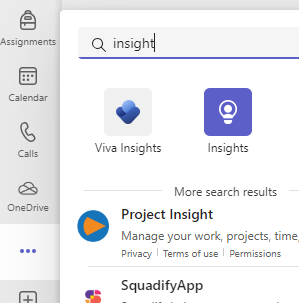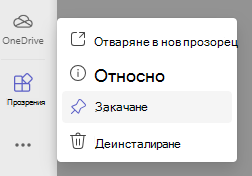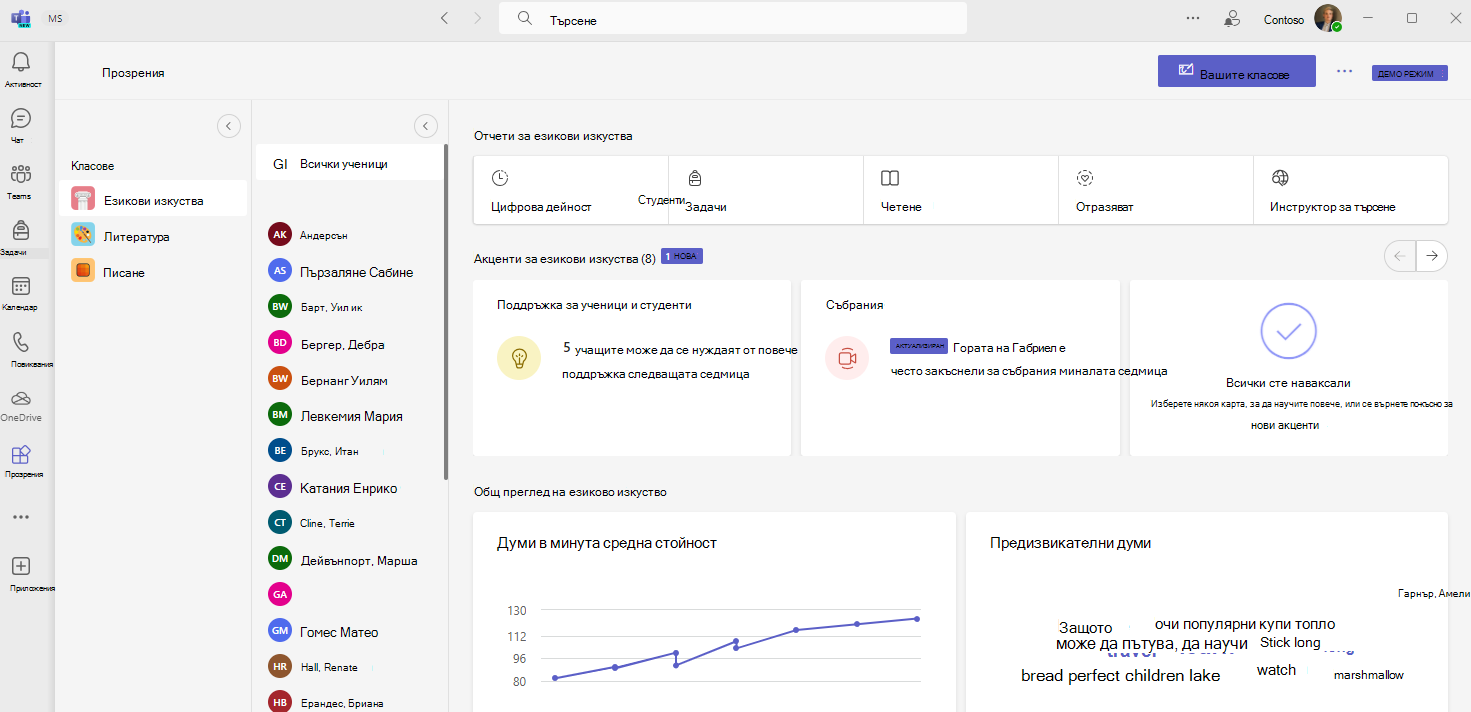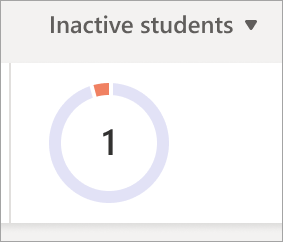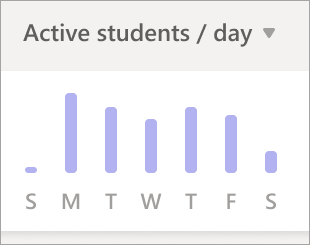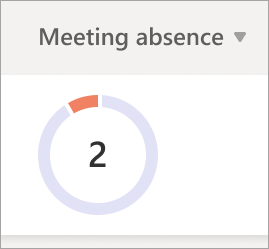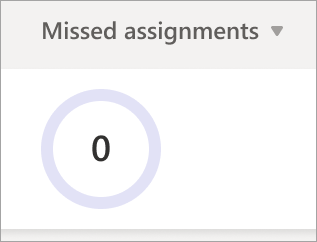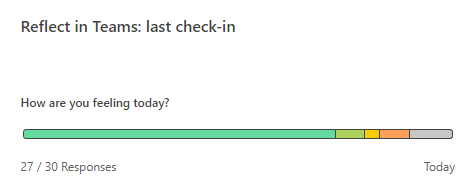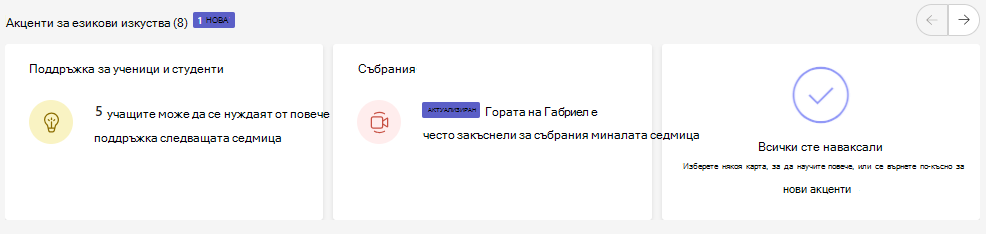Изглед "Всички класове" в приложението "Прозрения"
Отнася се за
Прегледайте класовете си в приложението "Прозрения" за изгледи на данните за действие сред класовете, на които обучавате. Подробности за възложените задачи, нивата на активност на ден, пропуснатите събрания и други могат да ви уведомят върху кои класове може да се фокусирате.
Добавяне на приложението
-
Изберете ... , за да намерите Още добавени приложения.
-
Search "Прозрения" в лентата за търсене и я изберете.
-
Изберете Запиши.
-
Закачете Прозрения към лентата с приложения, като щракнете с десния бутон върху иконата на приложението и изберете Закачи.
Прочитане на данните в различните класове
За достъп до изгледа "Вашите класове " изберете приложението "Прозрения" от лентата с приложения на Teams.
Ще виждате най-актуалните карти, последвани от данни за дейността на учениците, отсъствията от събрания, Отразяване и пропуснатите възложени задачи за всички класове, които притежавате.
-
Изберете точка от данни за повече подробности или изберете име на класа, за да видите пълните данни за този клас.
-
По подразбиране класовете се сортират по азбучен ред. За да дадете приоритет на класовете по данни (например кой клас има най-много отсъствия), изберете
-
Броят на учениците във всеки клас е посочен до името на класа.
Неактивни ученици
Този брой и графика показват колко ученици не са били активни в този клас.
-
Посочете върху кръга, за да видите кой е бил неактивен и за колко дни през времевия интервал.
-
Изберете кръговата диаграма, за да отворите отчета за цифровата дейност и да видите повече подробности.
Активни ученици на ден
Тази метрика се измерва чрез различните ангажименти на учениците, включват присъствието им на събрания, Отразяват отговорите, честотата на създаване на публикации/отговори, реакциите в екипа, отварянето/редактирането на файлове, използването на OneNote и подаването на задачи.
-
Посочете графиката, за да видите колко ученици са били активни всеки ден.
-
Изберете графиката, за да отворите отчета за цифровата дейност и да филтрирате по тип дейност.
Отсъствие от събрание
Смята се, че ученик е пропуснал събрание, ако изобщо не е присъствал, или само за кратък период от време (или по-малко от 50% от събранието, или по-малко от 30 минути, което настъпи първо).
-
Посочете диаграмата на кръга, за да видите списък с учениците и колко събрания са пропуснали през времевия интервал.
-
Изберете кръговата диаграма, за да отворите отчета за цифровата дейност.
Пропуснати задания
Тази кръгова диаграма показва колко ученици не са предали поне една задача, която е била дължима през избрания период от време.
-
Посочете диаграмата на кръговата диаграма, за да видите списък с учениците, които са пропуснали задачите (и колко възложени задачи са възложени).
-
Изберете кръговата диаграма, за да отворите отчета за възложени задачи и оценки.
Отражение
Тази диаграма съответства на това, което емоджитата на учениците са свикнали да описват емоциите си през избрания времеви интервал.
-
Посочете стълбовидната диаграма, за да видите процента на отговорите за всяко емоджи.
-
Сивото показва, че учениците не са отговорили.
Акценти
Най-актуалните акценти осветяват части от данните на класа, които могат да бъдат активирани.
-
Посочете над удебелен текст, показващ редица ученици, за да видите отделни имена.
-
Научете как да четете вашите акценти, включително цветово кодиране и значения на етикети.
Научете повече
Ръководство на преподавателя за "Прозрения" в Microsoft Teams